本文还有配套的精品资源,点击获取
简介:FileZilla是一个免费、开源的FTP客户端,支持多种操作系统,具备易用性和安全性。它包含直观的用户界面、多协议支持、多会话管理、拖放文件传输、断点续传和日志记录等功能。本文档提供了FileZilla的安装和使用教程,包括如何快速连接到FTP服务器、上传下载文件,以及操作过程中可能遇到的问题解决方法。
1. FTP工具概述
FTP(文件传输协议)工具是IT专业人士在日常工作中不可或缺的一部分。FTP客户端工具能够通过网络在远程服务器和本地计算机之间进行文件传输。它们通常是支持多种协议的软件应用程序,不仅限于FTP,还包括SFTP(SSH文件传输协议)和FTPS(FTP的安全版本)。在数据传输、网站维护、软件部署以及日常备份等众多场景下,FTP工具都能发挥其重要作用。选择合适的FTP客户端不仅能够提高工作效率,还能确保数据传输的安全性。接下来的章节中,我们将深入探讨FileZilla这一广泛使用的FTP工具,并详述其功能特点、安装步骤和使用教程。
2. FileZilla功能特点及优势解析
2.1 直观用户界面
2.1.1 界面布局和定制化设置
FileZilla的用户界面被设计成直观易用,以满足不同经验水平的用户。界面主要由三个部分组成:快速连接栏、本地站点管理器、远程站点管理器。界面的自定义选项允许用户根据个人喜好和工作效率进行调整。
快速连接栏 位于界面顶部,方便用户快速输入服务器信息进行连接。 本地站点管理器 和 远程站点管理器 分别位于界面的左右侧。用户可以在站点管理器中保存服务器配置和文件路径,以便下次快速连接和访问。
定制化设置方面,FileZilla提供了主题更换功能,用户可以选择不同的颜色方案使界面看起来更舒适。此外,用户可以通过拖动来重新排列界面的各个部分,以适应自己的工作流程。
- 主题更换:通过`选项 > 界面`进行颜色主题的选择。
- 界面布局调整:通过拖动分隔线调整左右面板大小。
- 工具栏自定义:在`选项 > 工具栏`中添加或删除工具条上的按钮。
2.1.2 用户界面的友好性分析
FileZilla的用户界面友好性体现在它的直观性和易用性。其设计减少了用户的学习成本,新手可以快速上手。此外,它还提供了丰富的快捷键和上下文菜单,使得高级用户也能高效工作。
对于多语言支持,FileZilla提供了多种语言选项,确保非英语母语的用户也能无障碍使用。界面的清晰布局使得监控文件传输状态变得容易,用户可以清楚地看到哪些文件正在传输,哪些已经完成。
2.2 安全连接技术
2.2.1 支持的协议介绍
FileZilla支持多种文件传输协议,主要包括FTP、FTPS和SFTP。
FTP(文件传输协议) 是最基本的文件传输方式,但是它不加密传输数据,存在安全风险。 FTPS(FTP安全版) 在FTP的基础上增加了SSL/TLS加密层,可以提供更安全的连接。 SFTP(安全文件传输协议) 是SSH(安全外壳协议)的一部分,它提供了更高级别的安全性,因为整个会话都是加密的。
- FTP:不安全,适用于内部网络或信任的网络环境。
- FTPS:适用于需要基本加密的场景。
- SFTP:最佳的安全实践,适用于对外部网络传输敏感数据。
2.2.2 安全连接的配置步骤和优点
配置安全连接FTPS或SFTP的步骤如下:
在站点管理器中选择要配置的服务器。 选择"FTPS"或"SFTP"作为连接协议。 输入服务器地址,用户名和密码。 点击"连接"。
配置安全连接的优点显而易见,它们能够防止数据在传输过程中被窃听或篡改。尤其是当传输密码、个人数据或其他敏感信息时,使用FTPS或SFTP可以大大提高安全性。此外,加密连接还能防止恶意用户截获数据包进行身份冒用等攻击。
2.3 多会话管理
2.3.1 同时连接多个服务器的操作方法
FileZilla支持同时连接多个服务器,这一功能极大提高了工作效率,尤其是在管理多个FTP站点时。以下是同时连接多个服务器的操作方法:
打开FileZilla,进入"文件"菜单,选择"站点管理器"。 在站点管理器中点击"新建站点",输入第一个FTP服务器的相关信息。 重复上述步骤,添加更多FTP服务器。 关闭站点管理器后,使用"文件 > 连接"来同时连接到多个服务器。
2.3.2 多会话管理对工作效率的提升
多会话管理允许用户在单个FileZilla实例中打开多个窗口,每个窗口都可以连接到不同的FTP服务器。这样做的好处是可以在不同的项目或客户之间切换,而无需关闭并重新连接,节省了时间。
此外,使用多会话管理,用户可以方便地比较文件在不同服务器上的状态,或在多个服务器之间传输文件。用户还可以为每个会话配置不同的传输设置,以适应不同服务器的特定需求。
2.4 文件传输功能
2.4.1 拖放文件传输的便捷性
FileZilla的拖放文件传输功能提供了极大的便捷性。用户可以通过拖动本地文件到远程站点管理器窗口来上传文件,同样也可以将远程文件拖到本地站点管理器来下载。
- 上传文件:将文件从本地文件管理器拖动到FileZilla远程站点管理器。
- 下载文件:将文件从远程站点管理器拖动到本地文件管理器。
2.4.2 断点续传技术的工作原理及优势
断点续传技术允许在传输过程中因网络问题或其他意外中断时,不需要从头开始重新上传或下载文件。FileZilla在内部将大文件分割成小的数据块,并在传输时记录每个数据块的状态。如果传输过程中出现问题,它会从最后一个成功传输的数据块开始继续上传或下载。
该技术的优势在于极大减少了因网络不稳定或客户端问题导致的时间和带宽浪费。特别是在上传或下载大文件时,断点续传可以显著减少工作量,提高文件传输的成功率和效率。
- 工作原理:FileZilla将文件分割为多个数据块,并在传输时跟踪每个数据块的状态。
- 优势:节省时间和带宽,提高大文件传输的成功率。
通过这些功能,FileZilla为用户提供了一个功能强大、灵活且易于使用的FTP客户端。下一章,我们将详细介绍如何在不同操作系统中安装和配置FileZilla,以确保用户可以充分利用这些优势。
3. FileZilla安装步骤详述
3.1 官方下载指南
3.1.1 如何获取FileZilla安装包
FileZilla作为流行的开源FTP客户端,用户可以从其官方网站(filezilla-project.org)下载最新版本的安装包。下载页面会根据用户的操作系统自动推荐适合的版本,例如Windows、Linux和Mac OS。用户也可以选择其他下载选项,如32位或64位版本,以确保获得最佳的兼容性。
3.1.2 下载过程中注意事项
在下载过程中,确保选择官方认证的链接以避免潜在的恶意软件。此外,推荐用户使用最新的浏览器访问下载页面,并检查网站的SSL证书确保安全。下载完成后,验证文件的MD5或SHA哈希值以确认文件的完整性和真实性。
3.2 安装过程详解
3.2.1 Windows平台的安装步骤
点击下载的安装程序,启动安装向导。 在"选择组件"页面中,可以选择要安装的组件。通常情况下,默认选项已足够。 在"安装位置"页面,可以选择安装FileZilla的路径。如果不确定,保留默认路径即可。 在"开始菜单文件夹"页面,指定开始菜单中FileZilla程序组的名称。 在"安装完成"页面,取消勾选“启动FileZilla”选项(可自行选择是否立即启动),点击"安装"完成安装。
3.2.2 Linux及Mac OS的安装步骤
Linux
对于Linux系统,大多数发行版都提供有FileZilla的包管理器安装。在Ubuntu或Debian系列系统上,可以通过以下命令安装:
sudo apt-get update
sudo apt-get install filezilla
对于其他发行版,请根据包管理器的类型,使用相应的命令进行安装。
Mac OS
在Mac OS系统上,可以使用以下步骤进行安装: 1. 下载适用于Mac OS的.dmg安装文件。 2. 打开.dmg文件并拖拽FileZilla应用到应用程序文件夹。 3. 在应用程序文件夹中找到FileZilla应用并打开。 4. 安装完成后,可将FileZilla应用添加到Dock中方便使用。
3.3 安装后的初始配置
3.3.1 快速设置向导的使用
FileZilla安装完成后,会自动启动快速设置向导。向导步骤包括: 1. 配置站点管理器,输入FTP服务器的信息(如主机、用户名、密码)。 2. 测试连接,以确保配置正确无误。 3. 完成设置。
3.3.2 网络和安全选项的调整
为了更好地控制FileZilla的网络行为,需要对网络和安全选项进行适当调整: 1. 打开FileZilla客户端,进入"编辑" > "设置"。 2. 在设置界面中,可以配置连接的超时时间、被动模式端口范围、日志记录等选项。
在"防火墙和杀毒软件"设置中,配置允许FileZilla通过的防火墙设置,确保软件的正常功能。
以上步骤完成后,FileZilla的安装和初始配置就完成了。用户可以开始使用FileZilla进行文件传输操作。下面,我们将详细介绍如何使用FileZilla,从基本操作到高级功能的配置。
4. FileZilla使用教程
4.1 基本操作指南
4.1.1 连接服务器和浏览文件
连接服务器是使用FTP客户端进行文件传输的第一步。在FileZilla中,连接服务器的操作相对简单直观。首先,打开FileZilla客户端,你会在主界面上看到快速连接栏,这允许你输入服务器的必要信息:主机、用户名、密码和端口号。填写完毕后,点击“快速连接”按钮,FileZilla会尝试连接到你输入的FTP服务器。
连接成功后,界面会分为几个区域。左侧是本地文件系统,你可以浏览和管理你的本地文件。右侧上方是服务器文件系统,你可以浏览服务器上的目录和文件。右侧下方是传输队列,显示当前正在进行的文件传输情况。
浏览文件和目录时,你可以使用界面上的“前进”、“后退”、“向上”等按钮,类似于在浏览器中导航网页。双击目录可以进入,双击文件可以下载,而右键点击可以选择其他操作,例如上传、删除、新建目录等。
4.1.2 文件的上传与下载操作
FileZilla将文件上传与下载的操作简化为拖放形式。例如,要上传文件,你只需要在本地文件系统区域找到文件,然后直接将其拖放到服务器文件系统区域的相应目录中。FileZilla会自动将文件从本地系统传输到服务器上。
在文件的传输过程中,如果出现网络中断或其他问题,FileZilla会尝试断点续传,这意味着它会在中断的地方重新开始传输,而不是从头开始,从而节省时间和带宽资源。成功上传的文件会从传输队列中移除,而传输失败的文件会保留在队列中,你可以尝试重新传输。
下载文件的过程与上传相似,只是拖放的方向相反。从服务器文件系统区域拖放文件到本地文件系统区域,即可开始下载。下载时同样支持断点续传,确保数据的完整性和传输效率。
4.2 高级功能应用
4.2.1 设置书签和快速查找文件
在进行日常的FTP操作时,频繁访问同一目录是很常见的。FileZilla允许用户设置书签,这样用户可以快速返回到这些常用目录。在服务器文件系统区域中,右键点击你希望设置书签的目录,选择“添加到书签”,这个目录就会被添加到书签列表中。在需要的时候,你可以通过点击界面左下角的书签图标,快速访问这些常用目录。
如果需要在大量文件中找到特定文件,FileZilla提供了搜索功能。你可以通过点击工具栏中的“查找”按钮,或者直接按快捷键 Ctrl + F ,来激活搜索栏。输入文件名或关键词后,FileZilla会显示所有匹配的结果,你可以通过结果列表快速定位到文件。
4.2.2 利用过滤器筛选文件
当服务器上有大量的文件时,找到特定类型的文件可能会变得困难。FileZilla的过滤器可以帮助用户筛选出需要的文件。在服务器文件系统区域的工具栏上,你会找到一个过滤器输入框。在这里输入文件名的模式或文件类型,FileZilla会将视图限制为匹配这些条件的文件。
例如,如果你正在查找所有的 .html 文件,可以输入 *.html 作为过滤器。如果只想看到目录而不想看到文件,可以输入 / 。这个过滤器功能对于管理大型网站时尤其有用,可以快速定位到需要编辑或上传的文件。
4.3 自定义与优化
4.3.1 自定义界面和快捷键
FileZilla提供了丰富的界面自定义选项,用户可以根据自己的使用习惯进行调整。例如,可以改变界面布局,调整颜色主题,甚至修改工具栏上的按钮顺序。自定义操作通常在“选项”菜单中找到,包括界面、传输、编辑等多个方面的设置。
快捷键是提高工作效率的重要方式。FileZilla允许用户定义或修改快捷键以适应个人的操作习惯。例如,你可以为常见的操作,如“上传”、“下载”、“断点续传”等指定快捷键。在“选项”菜单中选择“键盘快捷键”来管理这些设置。将快捷键与自定义界面结合,可以显著提升使用FileZilla的效率。
4.3.2 优化设置以提升性能和效率
FileZilla允许用户进行一系列的设置来优化性能和工作效率。一个重要的设置是“传输设置”,在这里可以配置并发传输的最大数量、是否使用被动模式、超时时间等。正确的传输设置可以帮助避免连接中断的问题,提高文件传输速度。
另一个重要的优化点是“文件类型过滤器”,它允许用户设置哪些文件类型应当被上传或下载。如果仅需要更新网站上的图片文件,你可以设置过滤器仅包含 .jpg 、 .gif 等图片文件扩展名,从而减少不必要的文件传输和提高工作效率。
最后,为了保持高效的文件管理,FileZilla还提供了“队列优化”功能。在传输队列中,你可以设置哪些文件应该首先传输,哪些可以等待。例如,如果有一些大文件传输时间较长,你可以设置它们在队列中优先级较低,这样不会因为单个大文件的传输而阻塞其他小文件的上传或下载。
以上就是FileZilla使用教程的基础和高级功能应用。通过本章节的介绍,相信你对FileZilla客户端有了全面的了解,可以更高效地管理和传输文件。在下一章节中,我们将探讨如何解决使用FileZilla时可能遇到的常见问题,并针对不同的操作系统进行特别的说明和建议。
5. FileZilla常见问题解决与多操作系统支持
5.1 常见问题诊断与解决
5.1.1 连接问题的排查与修复
在使用FileZilla时,连接问题是最常见的问题之一。首先,需要确认网络连接是否正常。其次,应检查服务器地址、端口、用户名和密码是否输入正确。如果这些都无误,可能需要检查防火墙设置或路由器配置,确保FTP端口(默认为21)是开放的。
如果上述步骤无法解决问题,可以尝试更新或重新安装FileZilla。如果问题依旧存在,建议查看FileZilla的日志文件,获取更详细的错误信息。
2023-03-10 15:30:01 192.168.1.100 Connected to FTP server
2023-03-10 15:30:02 192.168.1.100 Response: 220 ProFTPD 1.3.5 Server (ProFTPD) [::ffff:192.168.1.100]
2023-03-10 15:30:02 192.168.1.100 Command: USER anonymous
2023-03-10 15:30:02 192.168.1.100 Response: 331 Anonymous login ok, send email address as password.
2023-03-10 15:30:02 192.168.1.100 Command: PASS ******
2023-03-10 15:30:03 192.168.1.100 Response: 230 Anonymous access granted, restrictions apply.
5.1.2 文件传输中常见错误的处理
文件传输错误可能由多种原因导致,例如文件权限不足、服务器磁盘空间不足或文件名包含不允许的字符等。解决这些问题通常需要查看错误代码和消息。例如,错误代码550通常表示文件不存在或无法创建,而错误代码553表示文件名不合法。
处理这些问题需要对服务器的文件系统进行检查和调整。在Linux系统中,可以通过SSH登录服务器执行 ls -l 命令检查文件权限;在Windows系统中,则可以使用远程桌面连接来检查。
$ ssh username@server_ip
username@server_ip's password:
$ ls -l /path/to/directory
5.2 多操作系统下的FileZilla
5.2.1 Windows平台下的FileZilla特色
Windows平台下的FileZilla具有集成安装程序,操作简单。它还支持拖放操作,能够快速地在本地和远程服务器之间传输文件。Windows用户还可以享受到良好的中文支持和直观的用户界面设计,这对于非技术用户非常友好。
5.2.2 Linux与Mac OS平台下的FileZilla体验
Linux和Mac OS平台下的FileZilla安装包通常通过包管理器安装,如在Ubuntu中使用 sudo apt install filezilla ,在Mac OS中则可以通过Homebrew安装。这些平台上的FileZilla同样支持多平台文件系统,并提供完整的功能支持。
5.3 跨平台功能对比与选择建议
5.3.1 不同操作系统间的功能差异
不同操作系统下的FileZilla虽然基本功能相同,但是在界面布局和某些高级设置上可能存在差异。例如,Windows版本的FileZilla拥有更多图形化的配置界面,而Linux和Mac版本可能需要更多命令行的配置。
5.3.2 根据需求选择合适操作系统的建议
选择FileZilla的操作系统版本时,需要考虑个人使用习惯以及所管理服务器的操作系统类型。如果主要管理Linux服务器,建议使用Linux或Mac OS平台的FileZilla,以便更好地适应命令行操作和文件系统的特性。对于非技术用户,Windows平台下的FileZilla提供更直观的操作体验。
graph TD
A[开始选择FileZilla版本] --> B{是否管理Linux服务器}
B -- 是 --> C[使用Linux或Mac OS平台的FileZilla]
B -- 否 --> D[使用Windows平台的FileZilla]
C --> E[配置命令行高级设置]
D --> F[享受图形化配置和中文支持]
FileZilla作为一个跨平台的FTP工具,提供了强大的文件传输功能,无论是在Windows、Linux还是Mac OS系统上,它都有一致的用户体验和丰富的功能。选择合适的版本可以提高工作效率,管理文件时更加得心应手。
本文还有配套的精品资源,点击获取
简介:FileZilla是一个免费、开源的FTP客户端,支持多种操作系统,具备易用性和安全性。它包含直观的用户界面、多协议支持、多会话管理、拖放文件传输、断点续传和日志记录等功能。本文档提供了FileZilla的安装和使用教程,包括如何快速连接到FTP服务器、上传下载文件,以及操作过程中可能遇到的问题解决方法。
本文还有配套的精品资源,点击获取